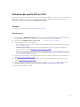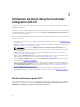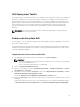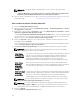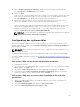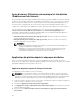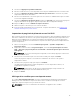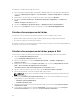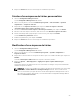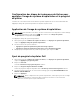Users Guide
5. Sélectionnez Appliquer les paramètres Windows.
6. Entrez le modèle de licence, la clé du produit, le mot de passe d'administrateur et le fuseau horaire.
7. Sélectionnez Appliquer des pilotes à partir de Dell Lifecycle Controller et choisissez un système
d'exploitation dans la liste déroulante.
8. Entrez un nom d’utilisateur et un mot de passe avec des références d'administrateur pour accéder à
la console Configuration Manager.
9. Sélectionnez Appliquer le progiciel de pilotes. Cliquez sur Parcourir, puis sélectionnez un progiciel
de pilotes dans la liste des progiciels de pilotes disponibles dans Configuration Manager.
10. Cliquez sur OK pour fermer le Éditeur de séquence de tâches.
11. Publiez la séquence de tâches que vous venez de modifier.
12. Créez un média de démarrage Lifecycle Controller. Pour plus d'informations, voir Création d'un
média de démarrage Lifecycle Controller.
Importation de progiciels de pilotes de serveur Dell DLCI
DCLI fournit un Assistant qui permet de créer des progiciels de pilotes dans Configuration Manager sur la
base d'une combinaison de serveurs et de systèmes d'exploitation, à partir des pilotes disponibles sur le
DVD Dell Systems Management Tools and Documentation (Documentations et outils de gestion des
systèmes Dell)
. Ces progiciels sont utilisés dans les séquences de tâches qui servent au déploiement du
système d'exploitation.
1. Dans le volet de gauche, sélectionnez Bibliothèque logicielle → Systèmes d’exploitation →
Progiciels de pilotes.
2. Cliquez avec le bouton droit sur Progiciels du pilote, sélectionnezProgiciel du pilote de serveur
DLCI → Importer le progiciel de pilote de serveur DLCI. L'Assistant Progiciel de pilote du serveur
DLCI apparaît.
REMARQUE : Si vous avez téléchargé une image ISO, créez un disque physique ou montez-la
sur un lecteur virtuel.
3. Sélectionnez le lecteur dans lequel vous avez inséré le DVD, puis cliquez sur Suivant.
La liste des progiciels de pilotes concernant une combinaison de serveurs et de systèmes
d'exploitation s'affiche.
4. Sélectionnez les progiciels requis, puis cliquez sur Terminer.
Une barre d'avancement affiche l'état de l'importation. Une fois l'importation terminée, un
récapitulatif de l'opération est affiché.
REMARQUE : L’importation des pilotes peut exiger davantage de temps et la barre de
progression peut ne pas être immédiatement mise à jour.
5. Cliquez sur Fermer.
Affichage de la condition pour une étape de secours
La condition DriversNotAppliedFromLC est ajoutée automatiquement par DLCI pour Configuration
Manager lors de la création d'une séquence de tâches. Cette condition sert d'étape de secours si
l'application de pilotes depuis le Lifecycle Controller échoue.
REMARQUE : Nous vous recommandons de désactiver ou supprimer cette condition.
27